Google Chrome Güncelleme
Ünlü arama motoru Google çoğu kişi için açılış sayfası. Her ne kadar rakipleri olsada Google uzun yıllar koltuğundan kolay kolay inmeyecek. Google markasının web tarayıcısı olan Chrome’da Google arama motoru kadar yaygın olarak kullanılmakta. Google Chrome hem bilgisayarda hemde tablet ve telefonlarda çalışan sürümlere sahip. Chrome tarayıcısının stabil çalışması ve yeni eklenen özellikler için sürekli güncel tutulması öneriliyor. Şimdi bu yazımızda Google Chrome tarayıcınızı nasıl güncelleyebilirsiniz göz atalım.
Google Chrome Ayarları İçinden Güncelleme:
Google Chrome güncellemeyi hem PC, hem Android hem de Apple Cihazlarınız için ayrı ayrı altta anlatacağım. Hangi cihazı kullanıyorsanız ona göre seçim yapabilirsiniz.
Android Telefon ve Tablet İçin Google Chrome Güncellemek:
Play Store ayarlarınıza bağlı olarak Chrome otomatik bir şekilde güncellenmelidir. Yeni bir sürümün olup olmadığını kontrol edebilirsiniz:
- Play Store uygulamasını açın.
- Sol üstte Menü seçeneğine girip Uygulamalarım ve oyunlarım seçeneğine dokunun.
- Uygulamayla ilgili yeni gelen güncelleme Güncellemeler bölümünde listelenir.
- Chrome simgesini gördüğünüz an Güncelle butonuna basarak uygulamayı güncelleyebilirsiniz.
iPhone / iPad İçin Google Chrome Güncellemek:
- App Store‘u açıyoruz
- Alt kısımda, Updates‘e (Güncellemeler) seçeneğine dokunun.
- Bekleyen güncellemelerde, Chrome simgesi olup olmadığını kontrol ediyoruz.
- Chrome listeleniyorsa yüklemek için Güncelle‘ye dokunun.
- Sorulursa Apple kimliği şifrenizi girin. Güncelleme indirilip cihazınıza yüklenecektir.
Bilgisayardaki Google Chrome Güncellemek:
Normal olarak güncellemeler, bilgisayarınızın tarayıcısını kapatıp yeniden açtığınızda arka planda otomatik olarak uygulanır. Ancak, tarayıcınızı bir süredir kapatmadıysanız bekleyen bir güncelleme görebilirsiniz.
- Bilgisayarınızda Chrome tarayıcısını açın.
- Sağ üstte 3 nokta üst üste ayarlar simgesine tıklayın.
- Açılan menüde Yardım kısmına girerek Google Chrome hakkında seçeneğini seçin.
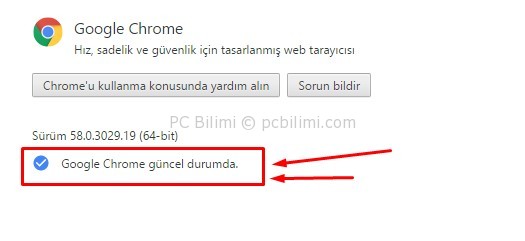
- Hakkında ekranında durum kısmında yeni bir güncelleme var ise Google Chrome’u Güncelle‘yi tıklayın. Bu düğmeyi görmüyorsanız son sürümü kullanıyorsunuzdur. Eğer Google Chrome güncel durumda yazısı var ise sorun yok demektir.
- Güncelleme yüklendikten sonra tarayıcıyı Yeniden başlat‘ı tıklayın.
Bilgisayara Google Chrome İndirerek Güncellemek:
- Google Chrome yükleyici dosyasını buton aracılığı ile indirin. Google Chrome (1110 indirme )
- Sorulursa pencere aracılığı ile Çalıştır‘ı veya Kaydet‘i tıklayın.Kaydet‘i seçerseniz yükleme işlemini başlatmak için yükleyici dosyasını çift tıklayın.
İndirme butonu aracılığı ile yönlendireceğiniz Google sayfasında kullandığınız sisteme göre Chrome önerisi sunulacaktır. Windows 7, Windows 8 ve 8.1, Windows 10, MAC OS X ve Linuxiçinde aynı link üzerinden Chrome tarayıcısını indirip güncelleyebilirsiniz.
